windows2003没有域如何架设文件服务器
你好,能不能架设文件服务器和有没有加入域是没有关系的,server 2003系统的IIS组件就能实现文件服务器的架设,安装IIS,另外选上FTP,装上即可发布你的资源了,希望我的回答对你有帮助,如有不明白的可以问我。
访问站点出现密码提示窗,这是一个很常见的问题。您可以试着从下面几个方面入手检查。
·访问的网页文件本身加了密。比如“默认Web站点”原主目录“X:\Inetpub\wwwroot”下的首页文件“iisstartasp”访问时就需要密码。
·没有设置允许匿名访问。在“Internet信息服务器” 中,查看在该站点的属性配置项下的“目录安全性”中是否设置好下面的允许“匿名访问”这一项,并且其下“编辑”中“匿名用户账号”中“用户名”一项应为 “IUSR_computer”(其中“computer”为计算机名)的格式;另外,还需要已勾选中“允许IIS控制密码”一项。
·目标目录被限制了访问权限。此项仅当该目录位于NTFS格式分区中时才可能出现。方法:在其上单击右键,选“属性”,再进入“安全”窗口,看列表中是不是默认的允许“Everyone”组完全控制的状态。
确认是否已经安装FTP服务,有些操作系统是默认安装了,我们这里还是确认一下!
开始--控制面板--添加或删除程序--添加/删除 windows组件
双击 应用程序服务器--internet信息服务--文件传输协议ftp服务
FTP站点设置
确认完已经安装FTP服务后,要对FTP站点进行设置!
开始--管理工具--internet信息服务管理器
internet信息服务--本地计算机--ftp站点--默认站点--属性(修改配置
设置相关信息
FTP站点标识:添加该FTP的描述,IP地址(一般是内网地址),TCP端口(默认为21端口,也可以设置为其他端口)
FTP站点连接:根据具体情况设置
安全账户
保险的做法是 不允许匿名登录,吧钩去掉
后面我们会添加一个用户,并且赋予权限
主目录
可以设置时当前计算机目录或者是另一台计算机目录(映射)
FTP站点目录:浏览定位FTP文件所在站点,给予是否可以进行的操作(读,写,查)
添加用户
开始--控制工具--计算机管理
系统工具---本地用户和组--用户--右键 新用户
创建一个新用户
按照要求设置即可,记住用户名和密码,下面要用
点击创建后,关闭对话框
给新添加的用户设置权限
打开FTP站点--右键权限
吧刚刚添加的用户,写到下面的对话框,点击确定
设置权限
为了保险起见,吧FTP站点重启一下!
好!到这里就完成了,可以在浏览器或者文件目录下通过:
ftp://ip地址:端口 eg:ftp://1910052:9998
来访问啦!
1打开到这个目录“C:\WINDOWS\system32\dllcache”,找不到“dllcache”的,请安以下操作
点菜单上的“工具->文件夹选项->查看”把“显示所有文件和文件夹”勾选上,把“隐藏受保护的……”
勾去掉。
2复制“tftpdexe”文件到SYSTEM32目录下,或其它可行目录
3下载“instsrvexe”,这是服务创建工具,是微软自已的,找不到的朋友,我提供个下载地址,下载
完后放入SYSTEM32目录
4打开MS-DOS,输入以下命令“instsrv tftpservice C:\Windows\system32\tftpdexe”,系统会提示
服务装载成功,然后再输入以下命令“net start tftpservice”,启动服务
5删除服务,请用以下命令“instsrv tftpservice remove”
6在C盘或系统所在盘建一文件夹“tftpdroot”,用于存放TFTP文件
7相关命令语法如下:
tftp -i 192168190(TFTP服务器IP) get(下载)/put(上传) e:\sntxt(文件路径)
小提示:复制上面提到的命令,打开你的MS-DOS窗口,在蓝色标题栏上点右键->编辑->粘贴,可以把你复
制的命令贴入到命令提示符所在的位置
C:\Documents and Settings\Administrator>instsrv tftpservice C:\Windows\system32\
tftpdexe
The service was successfuly added!
Make sure that you go into the Control Panel and use
the Services applet to change the Account Name and
Password that this newly installed service will use
for its Security Context
C:\Documents and Settings\Administrator>net start tftpservice
tftpservice 服务正在启动
tftpservice 服务已经启动成功。
首先要安装WIN2003 SERVER,这个就不用再说了,我相信懂一点的朋友都知道但是其中有一个步骤人注意以下几点(以WIN2000 SERVER为例):
1、此机不可同时作为AD服务器;
2、在安装时授权一项必须是每服务器方式,且需要把许可证数量调整的100个(你也可以设置更多)。
系统安装好和把服务器的相关的驱动安装好了之后,就要进入主题了。
第一:启动终端服务在"运行"里(也就是点击"开始"选择"运行")输入gpeditmsc后按回车键,就会出现组策略的界面,这里我就不加图了,我们选择"计算机配置"-------"管理模板"-------"windows组件"-------"终端服务",把"限制连接数量"和"允许用户使用终端服务远程连接"都设置为"已启动"这样,服务器就可以实现远程二人访问服务器;但是这样的话,访问人数不会超过三人,这时我们要安装"终端服务器"
第二:安装终端服务器首先打开"控制面板"----找到"添加/删除程序"-------右边"添加/删除windows组件",看到WINDOWS组件向导后,往下拉到倒数第一,二,在"终端服务"和"终端服务授权"前打上钩,然后选择下一步,接下来就要注意了,WINDOWS会让你选择二种模式,具体选哪能一种就看你需要的:(以后以WIN2003SERVER为例)
第一种是"完整安全模式",这种模式使用windows server 2003的安全功能并为您的终端服务器提供最安全的环境;
第二种是"宽松安全模式":这种模式削弱windows server 2003中的许多安全功能,而且用户可以访问注册表,所以一般不建议先用此项;
这里我们选择第一种模式,如上图;点击"下一步",出现下图,这时windows组件向导会提示三个选项给你,
第一项:使用下列许可证服务器(U):这里指的是已在windows server 2003终端服务器许可证服务器注册,我这里没有,所以没有选择;
第二项:使用自动搜索的许可证服务器(A):同上,不用选择;
第三项:我将在120天内指定许可证服务器(I):选择这一项,为以后终端服务器在windows服务器注册作准备,
所以选择这一项;
然后点击下一步,出现如下图,选择“每用户授权模式”点击下一步,这样就一直下一步就可以了,不用管他了呀。
但下一步吧这样开始安装了,记得放你的WIN2003安装光盘到光驱里,在此过程中系统会询问2003安装盘路径终于安装完成,顺手就把“添加/删除程序”的界面也关了吧。然后系统会提示"重新启动",我们点击"是(Y)"就可以了
接下来就是终端服务器的授权问题了
其实如果你的用户端是win2k/xp等MICROSOFT的图形界面的话并使用每客户的授权方式并不一定需要这个终端协议的license,可是现在终端服务授权不知道为什么并不是很稳定,而且WIN2003没有那个license的话,只有120天的使用时间过了120天你的终端服务器就无法再给用户提供终端服务了,所以还是授权比较好一点
注意:一但你选择了安装终端服务授权,CA认证方式一定要是每服务器
第一步是:"开始"---"程序"---"管理工具"----"终端服务授权",这样就出现了"终端服务授权"的界面了,(注:请点击红圈里的加号),如图
在所有服务器下面我们会看到你装的被授权服务器的名称呢?我的是wang,注意;你的机器名一定要符合DNS命名标准。在下图中你的机器名左面有一个带红叉的证书标记,这说明你的授权服务器还没有被激活,那就让我们来激活它,是免费的。
首先你对著授权服务器的名字点一下鼠标的右键……
在弹出的上下文菜单里选择“激活服务器”
不支持ASP NET的解决办法是,打开IIS管理器,展开左侧,选中“WEB服务器扩展”,在右侧 Active Server pages 和 ASPNET上分别单击右键选择“允许”即可打开ASP和NET功能。要支持ASPNET35就到微软下载NET Framework35
不支持PHP,从http://wwwphpnet上下载PHP,再将其解压到c:\php下;将“phpini-recommended”重命名为“phpini”之后将其移动到C:\WINDOWS;将php4tsdll移动到C:\WINDOWS\System32;接下来的操作请参考我提供的链接地址:

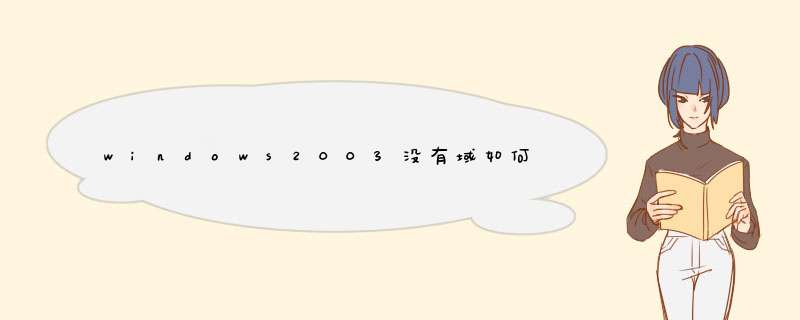





0条评论